8 راه برای رفع خطای Outlook 500 “Something Went Wrong”
در این مقاله تخصصی از مجله 98zoom میخواهیم از 8 راه برای رفع خطای Outlook 500 “Something Went Wrong”‘ با شما صحبت کنیم ، پس با یک مقاله مفید و آموزشی دیگر از تیم نود و هشت زوم همراه ما باشید :
Microsoft Outlook یک سرویس گیرنده ایمیل است که به طور گسترده مورد استفاده قرار می گیرد، اما مانند هر نرم افزار دیگری، می تواند با خطاهایی مواجه شود که ارتباط را مختل می کند. یکی از این خطاها خطای Outlook 500 است. این مقاله به بررسی هشت راه موثر برای رفع خطای Outlook 500، “چیزی اشتباه افتاد” می پردازد. قبل از اینکه به راه حل ها بپردازیم، بیایید بفهمیم که چرا این خطا رخ می دهد.
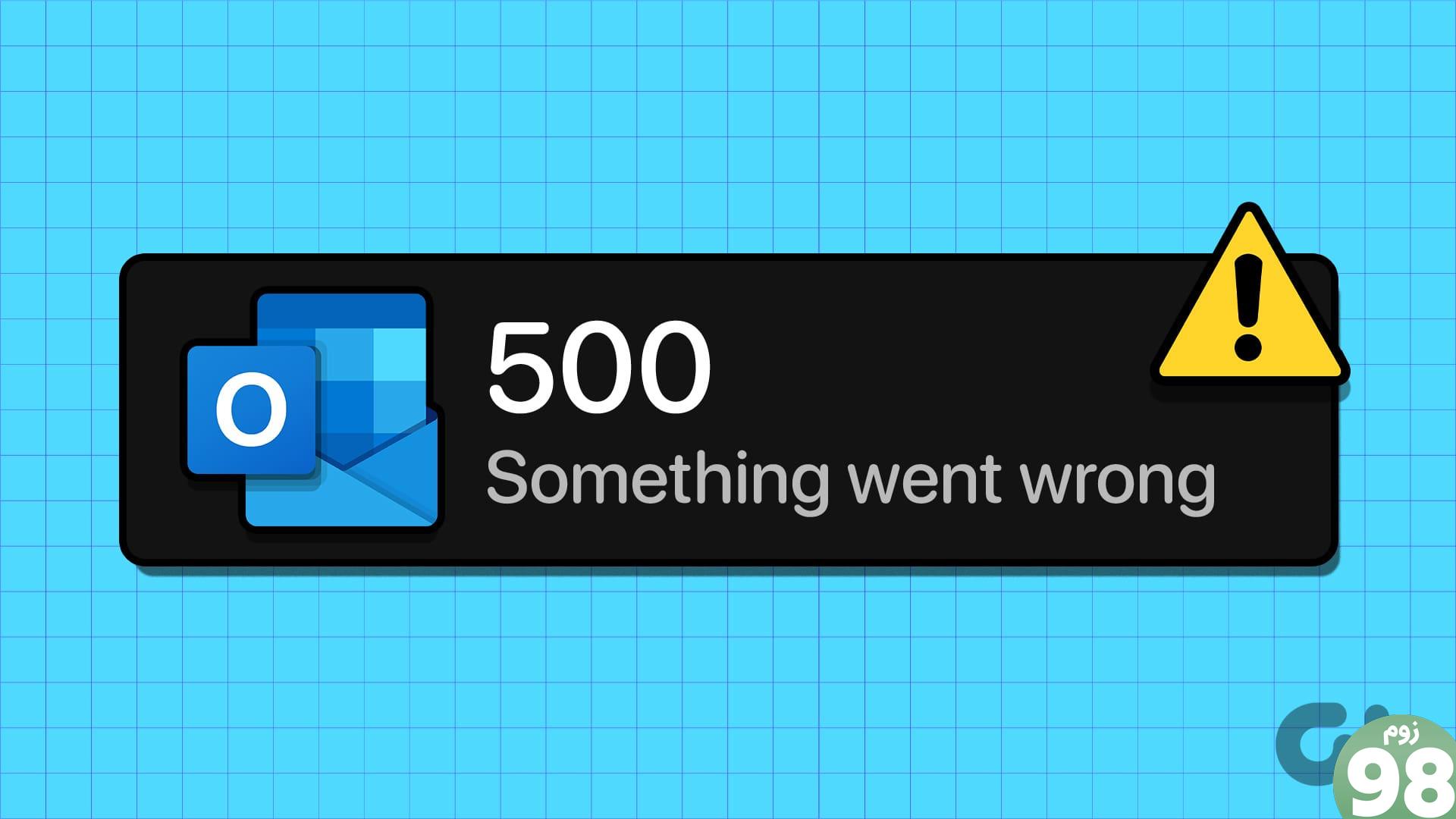
دلایل متعددی برای رخ دادن خطای Outlook 500 وجود دارد. علاوه بر مشکلات مربوط به سرور ایمیل، ممکن است مشکلاتی در اتصال به اینترنت، فایروال ها و برنامه های آنتی ویروس در اتصال Outlook به سرور تداخل داشته باشد و اعتبارنامه های قدیمی ورود به سیستم می توانند باعث عدم موفقیت در احراز هویت شوند. با این درک، اجازه دهید به اصلاحات ادامه دهیم.
1. اشتراک خود را بررسی کنید
قبل از پرداختن به مراحل خاص برای رفع خطای Outlook 500، تأیید وضعیت اشتراک شما بسیار مهم است. Microsoft Outlook معمولاً برای دسترسی به طیف گسترده ای از ویژگی ها و خدمات خود به یک اشتراک معتبر نیاز دارد. با پرداختن به نگرانیهای مربوط به اشتراک، میتوانید در زمان با ارزش خود صرفهجویی کنید و از مراحل غیرضروری عیبیابی اجتناب کنید و از حل کارآمدتر خطا اطمینان حاصل کنید.
مرحله 1 : از مرورگر دلخواه خود در Windows یا Mac به مرکز مدیریت Microsoft 365 بروید و با اطلاعات کاربری خود وارد شوید.
مرحله 2 : از صفحه اصلی، به اشتراک ها بروید.
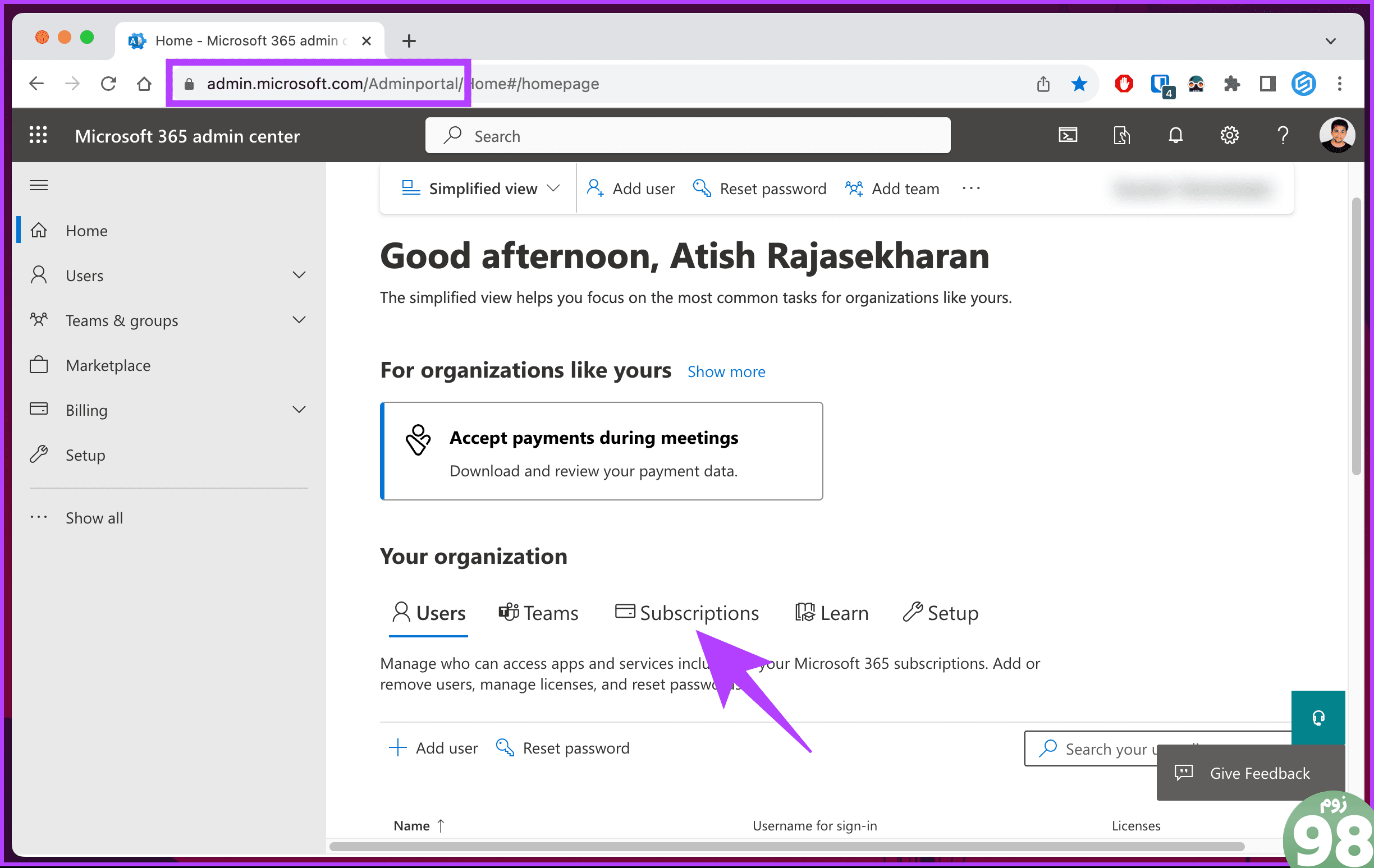
اگر اشتراک فعالی برای برنامهها و سرویسهای مایکروسافت ندارید، پرداخت را انجام دهید و دوباره اشتراک کنید. در غیر این صورت برای رفع این مشکل به روش زیر بروید.
2. سلامت سرویس مایکروسافت را بررسی کنید
یکی از جنبههای حیاتی که باید بررسی شود، سلامت سرویسهای مایکروسافت برای تعیین اینکه آیا عوامل خارجی باعث ایجاد خطای Outlook 500 شدهاند یا خیر، است. تغییر مسیر تکراری شناسایی شد.' خدمات Outlook و Exchange به سرورها و زیرساخت های مایکروسافت بستگی دارد. بنابراین، هر گونه اختلال می تواند منجر به خطای 500 شود. دستورالعمل های زیر را دنبال کنید.
مرحله 1 : به مرکز مدیریت Microsoft 365 بروید و با اطلاعات کاربری خود وارد شوید.
مرحله 2 : پس از ورود به سیستم، از پنجره کناری روی Show all کلیک کنید.
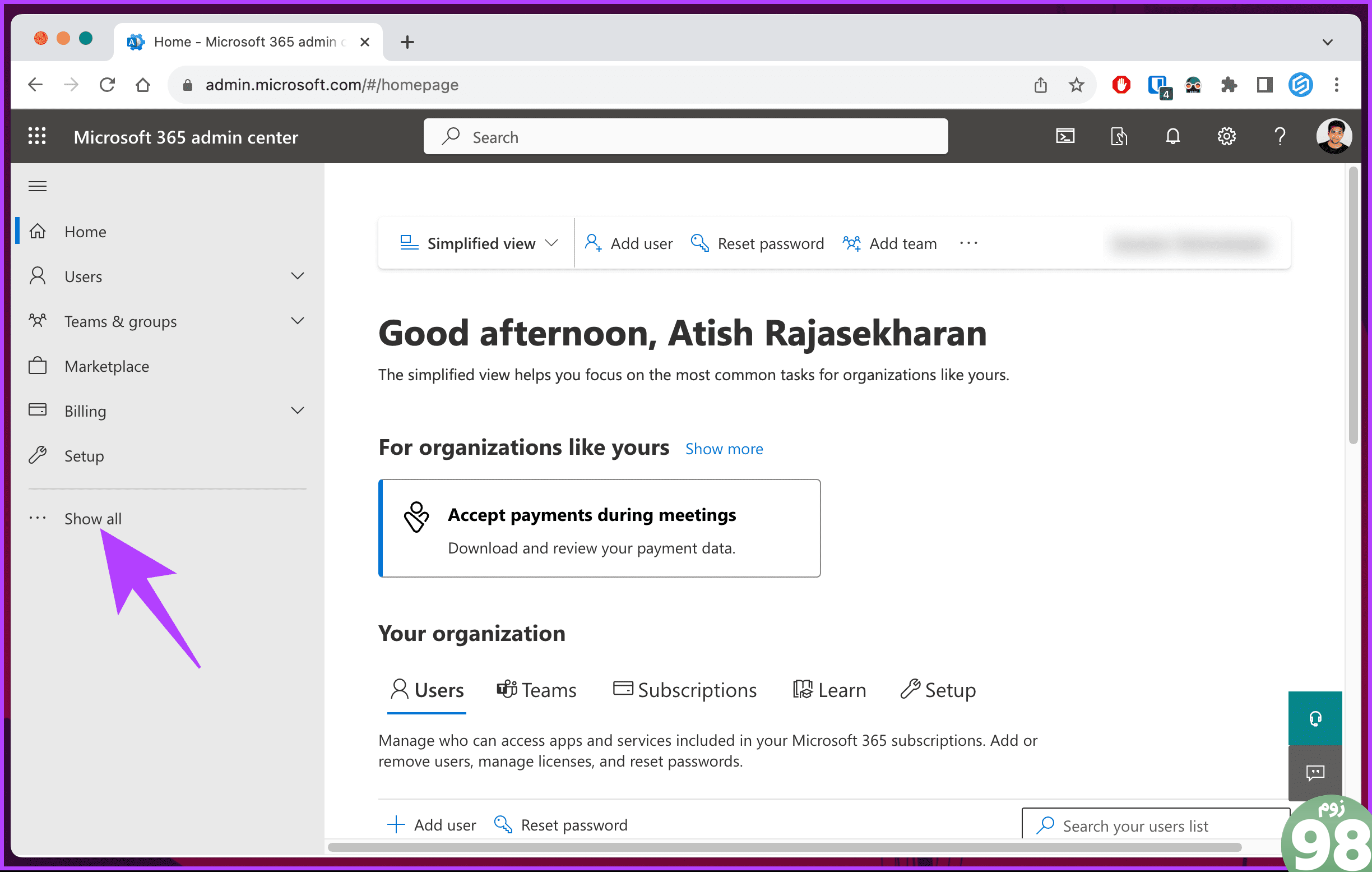
مرحله 3 : اکنون بر روی Health کلیک کنید و داشبورد را از پنجره کناری انتخاب کنید.
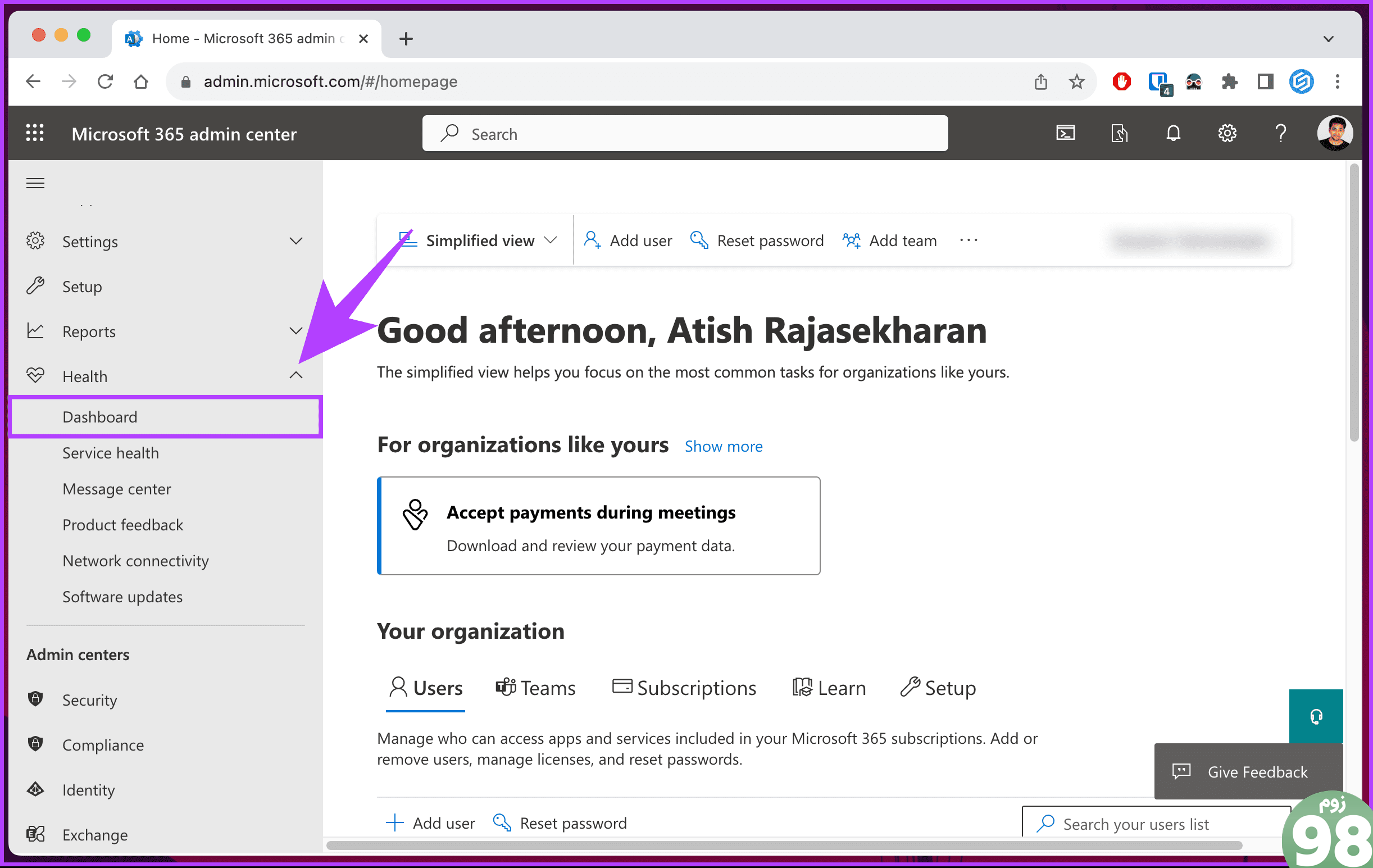
آیکون های اپلیکیشن و سرویس وجود دارد و سلامت آن ها در کنار آن ها نمایش داده می شود. در صورت مشاهده هر گونه حادثه یا توصیه ای، تنها کاری که می توانید انجام دهید این است که صبر کنید تا مایکروسافت آن را حل کند.
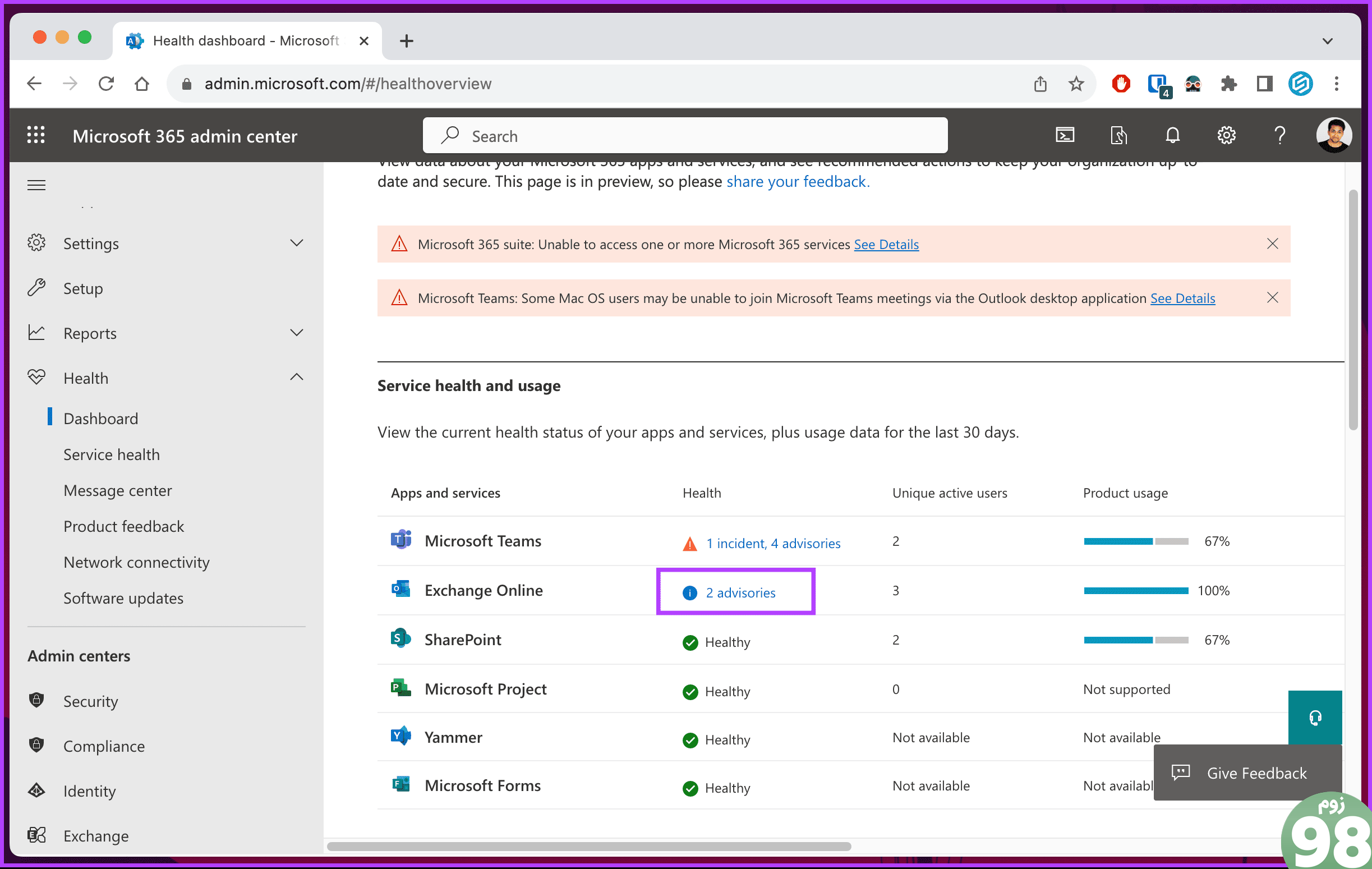
اگر مشکلی در سلامت سرویس مشاهده نکردید، راه حل زیر را بررسی کنید.
3. مجوزهای کاربر را بررسی کنید
گاهی اوقات، «کاربر هیچ صندوق پستی ندارد و خطای انتساب مجوز ندارد» به دلیل یک جنبه اغلب نادیده گرفته می شود که می تواند دلیل اصلی این مشکل باشد – مجوزهای کاربر. در Outlook، مجوزهای کاربر دیکته میکنند که کاربر چه کاری را میتواند یا نمیتواند در برنامه انجام دهد، و مجوزهای نادرست یا ناکافی میتواند منجر به خطاهای مختلفی از جمله خطای 500 شود.
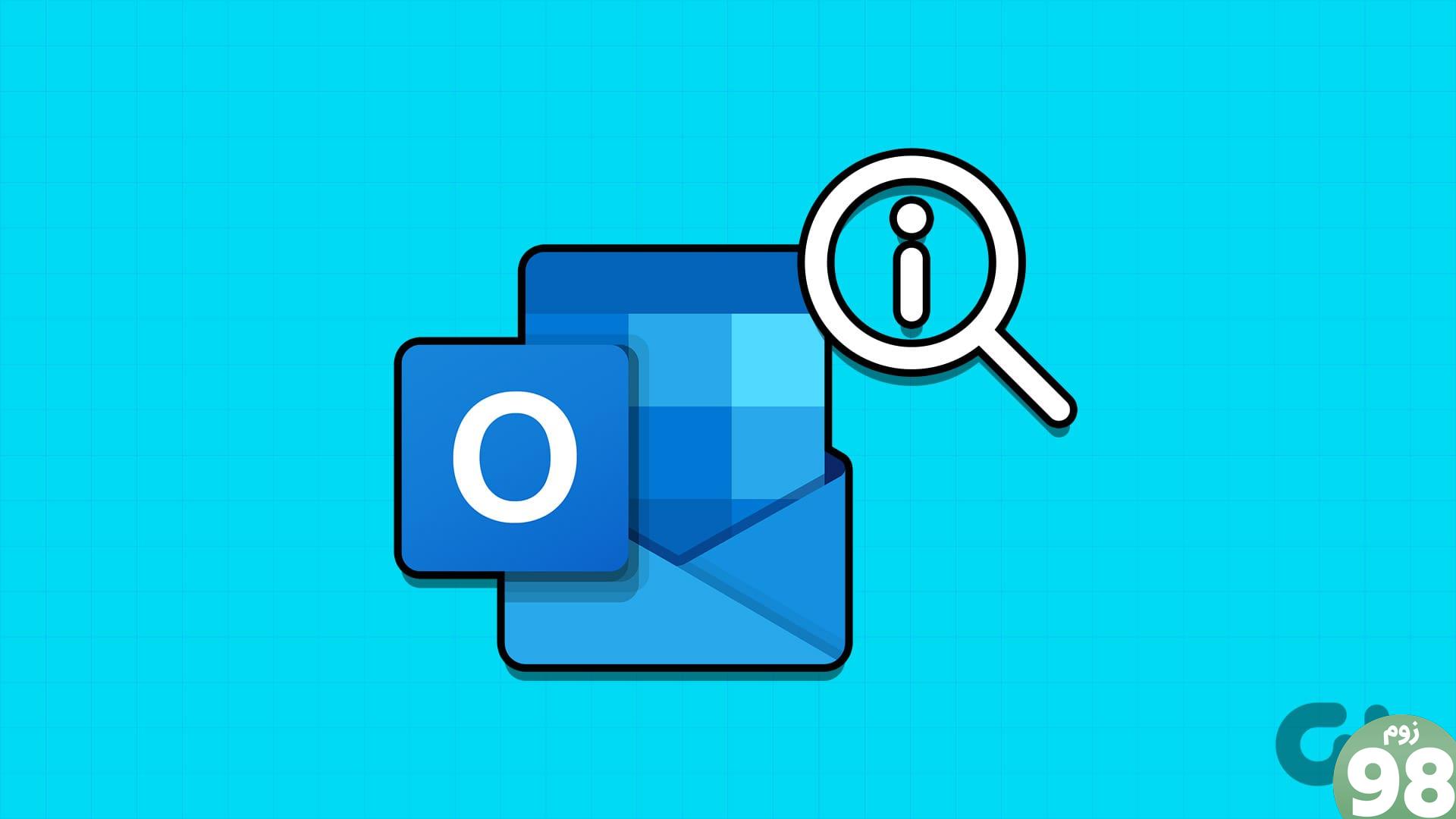
اطمینان از برخورداری کاربران از مجوزهای مناسب، یک گام اولیه حیاتی برای رد مسائل مربوط به دسترسی است. مجوزهای کاربر مناسب شامل تنظیم نقش ها و حقوق دسترسی، از جمله ارسال و دریافت ایمیل، دسترسی به پوشه های خاص، و مدیریت رویدادهای تقویم است.
4. اتصال اینترنت خود را عیب یابی کنید
اطمینان از داشتن یک اتصال اینترنتی پایدار و قابل اعتماد بسیار مهم است. خطای Outlook 500 اغلب زمانی رخ می دهد که Outlook به دلیل مشکلات اتصال در برقراری ارتباط با سرور ایمیل مشکل دارد. اتصالات آهسته یا متناوب اینترنت می تواند روند همگام سازی را مختل کند و منجر به این خطا شود.
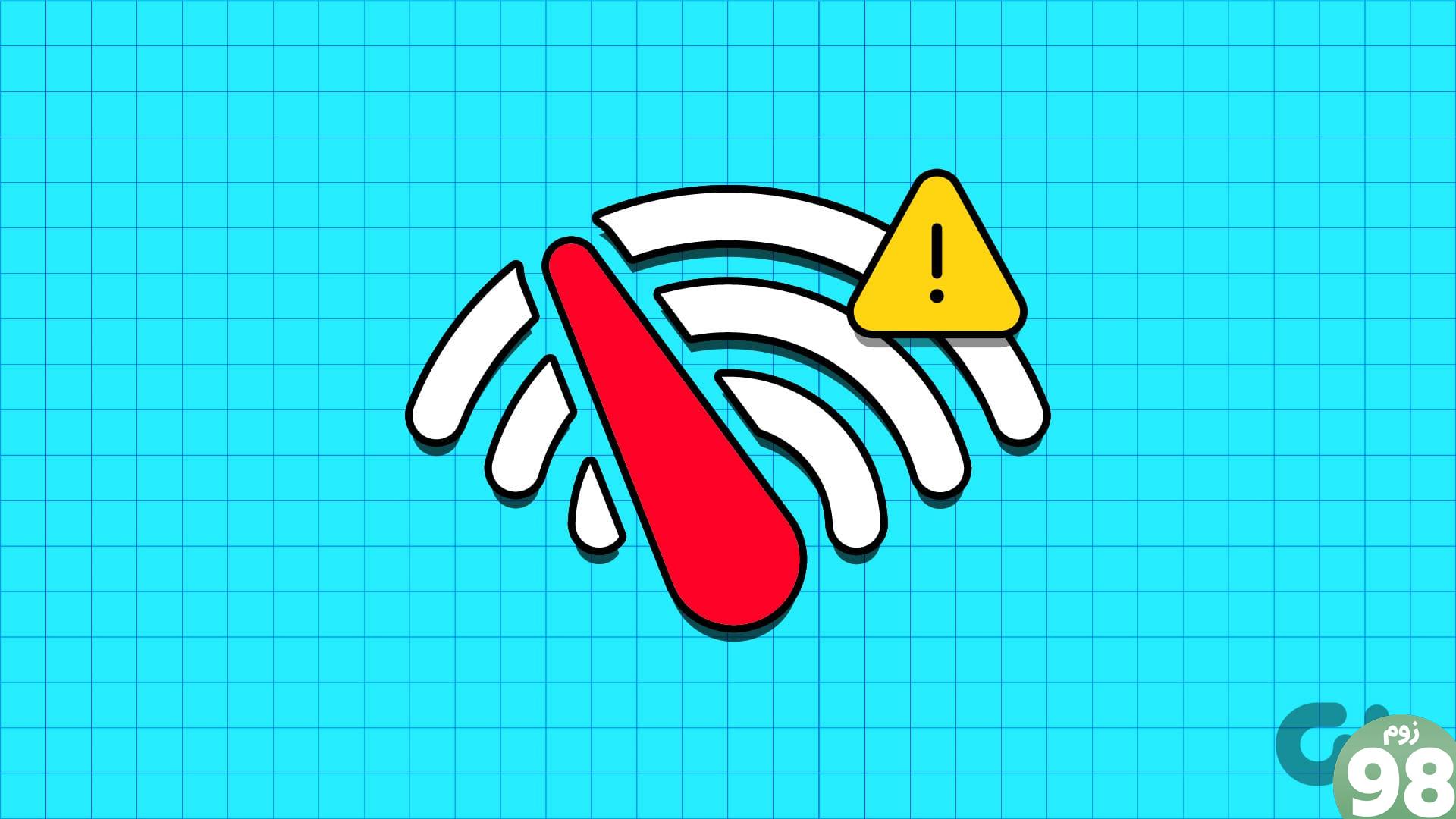
ما قبلاً مقالاتی را در مورد آن پوشش داده ایم. آن را بررسی کنید:
اگر اتصال اینترنت شما با سایر سرویس ها به خوبی کار می کند، راه حل بعدی را بررسی کنید.
5. کوکی و کش مرورگر را پاک کنید یا برنامه های افزودنی را غیرفعال کنید
Outlook به طور یکپارچه از طریق مرورگرهای وب برای بسیاری از کاربران کار می کند و آن را به بخشی جدایی ناپذیر از گردش کار روزانه آنها تبدیل می کند. با این حال، خطاهایی مانند خطای Outlook 500 گاهی اوقات می تواند ناشی از مشکلات مرورگر باشد. قبل از رفتن به مراحل پیچیده تر عیب یابی، ضروری است که مشکلات مربوط به مرورگر را رد کنید.
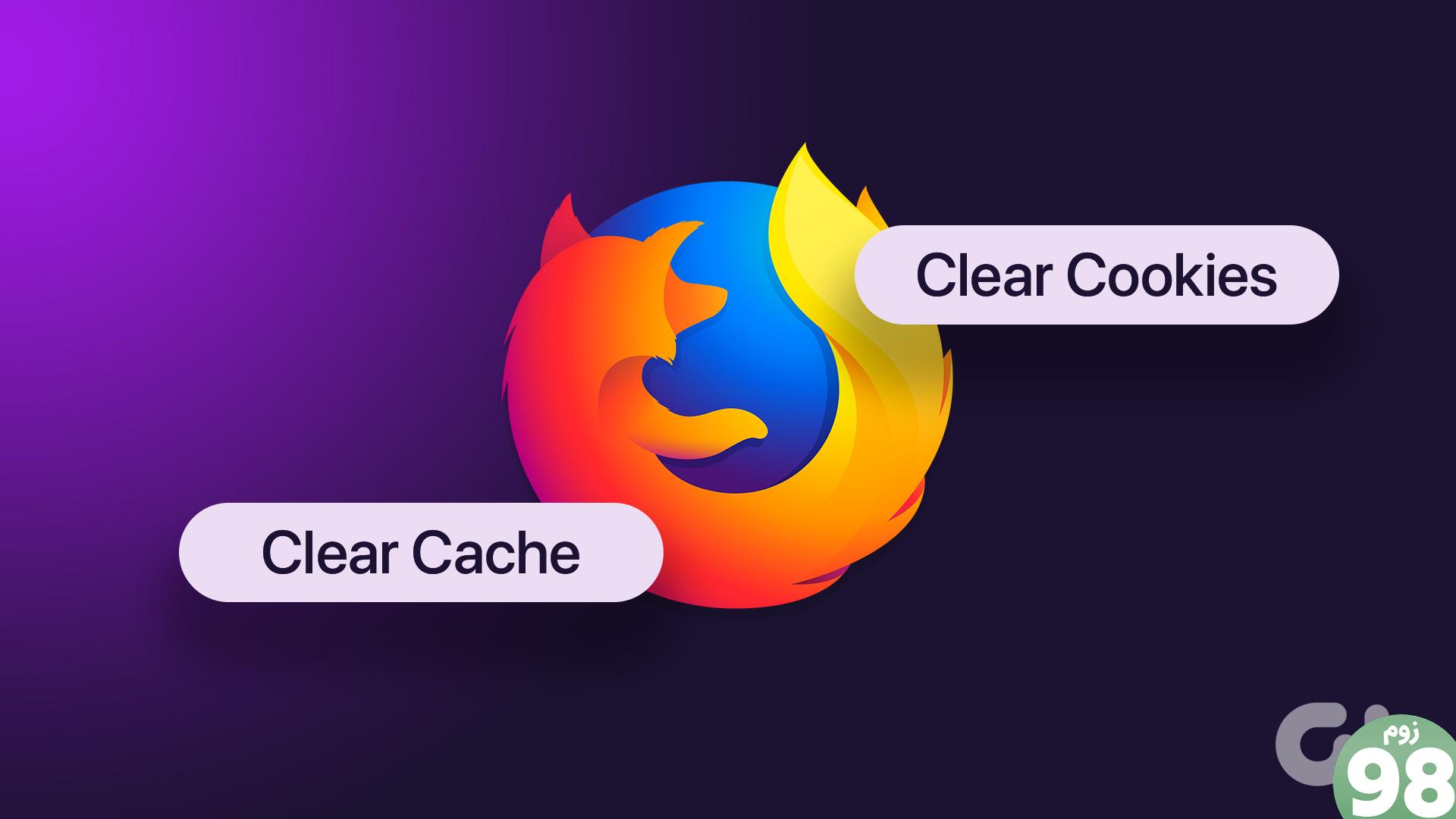
این روش شامل بررسی افزونههای مرورگر یا افزونههایی است که ممکن است با Outlook در تضاد باشند، حافظه پنهان و کوکیها را پاک کنید یا سعی کنید به Outlook در مرورگرهای مختلف دسترسی پیدا کنید. پرداختن به مشکلات مربوط به مرورگر اغلب یک راه حل سریع و موثر برای خطای Outlook 500 ارائه می دهد که باعث صرفه جویی در وقت و ناامیدی کاربران می شود. ممکن است بخواهید بخوانید؛
اگر این خطا برطرف نشود، روش زیر ممکن است مشکل را برطرف کند.
6. نقش های کاربر را حذف کنید
نقش مدیر جهانی به شما امکان دسترسی به تمام تنظیمات را می دهد، بنابراین نیازی به اختصاص چند نقش سرپرست ندارید. اگر سرپرست جهانی نیستید، باید با شخصی تماس بگیرید که بتواند نقشهای شما را مجدداً اختصاص دهد.
مرحله 1 : به مرکز مدیریت مایکروسافت بروید، اعتبار خود را وارد کنید و وارد حساب کاربری خود شوید.
مرحله 2 : از پنجره کناری روی Users کلیک کنید و از منوی کشویی Active Users را انتخاب کنید.
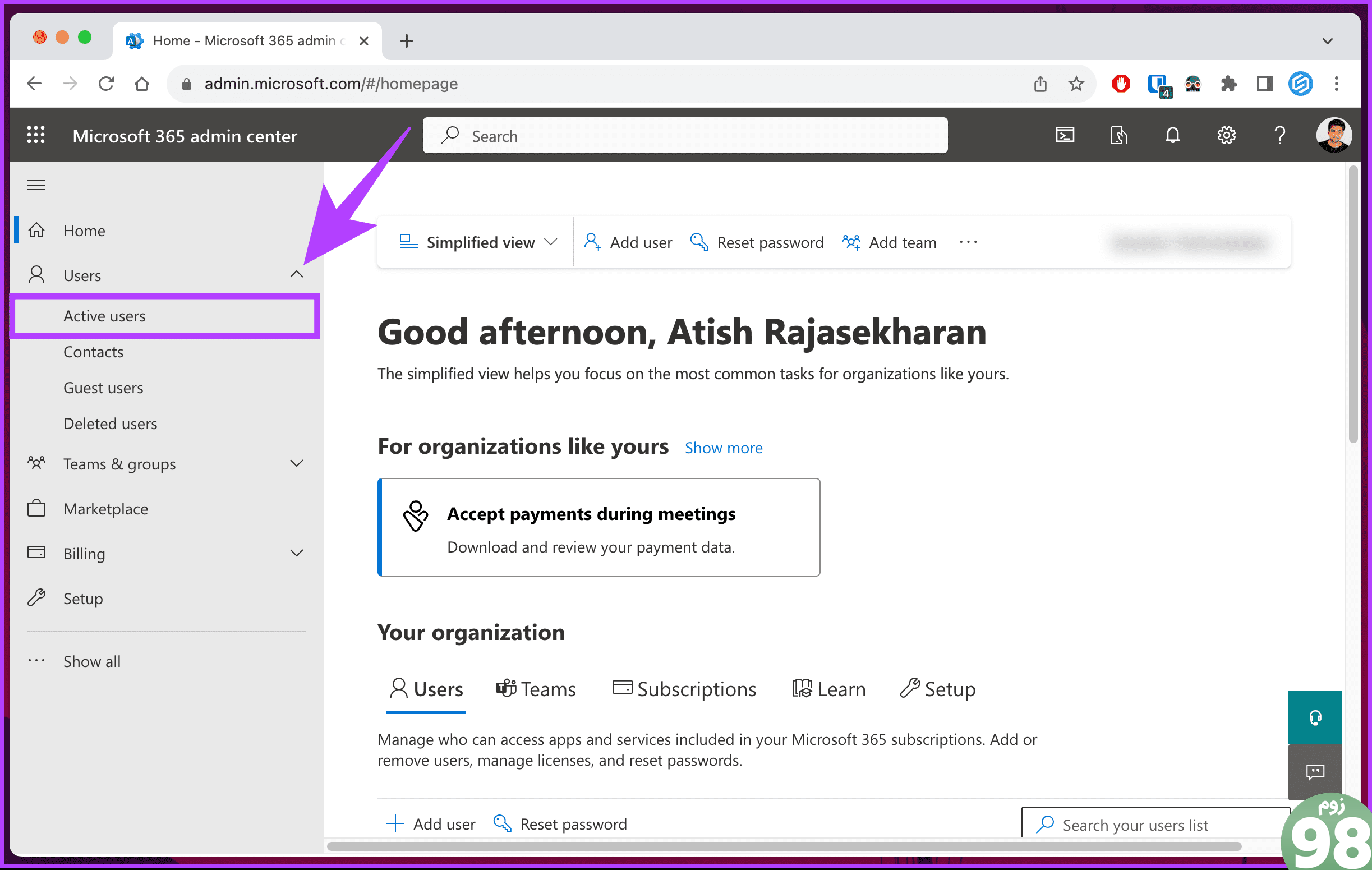
مرحله 3 : نام حساب کاربری تحت تأثیر را از لیست کاربران فعال انتخاب کنید.
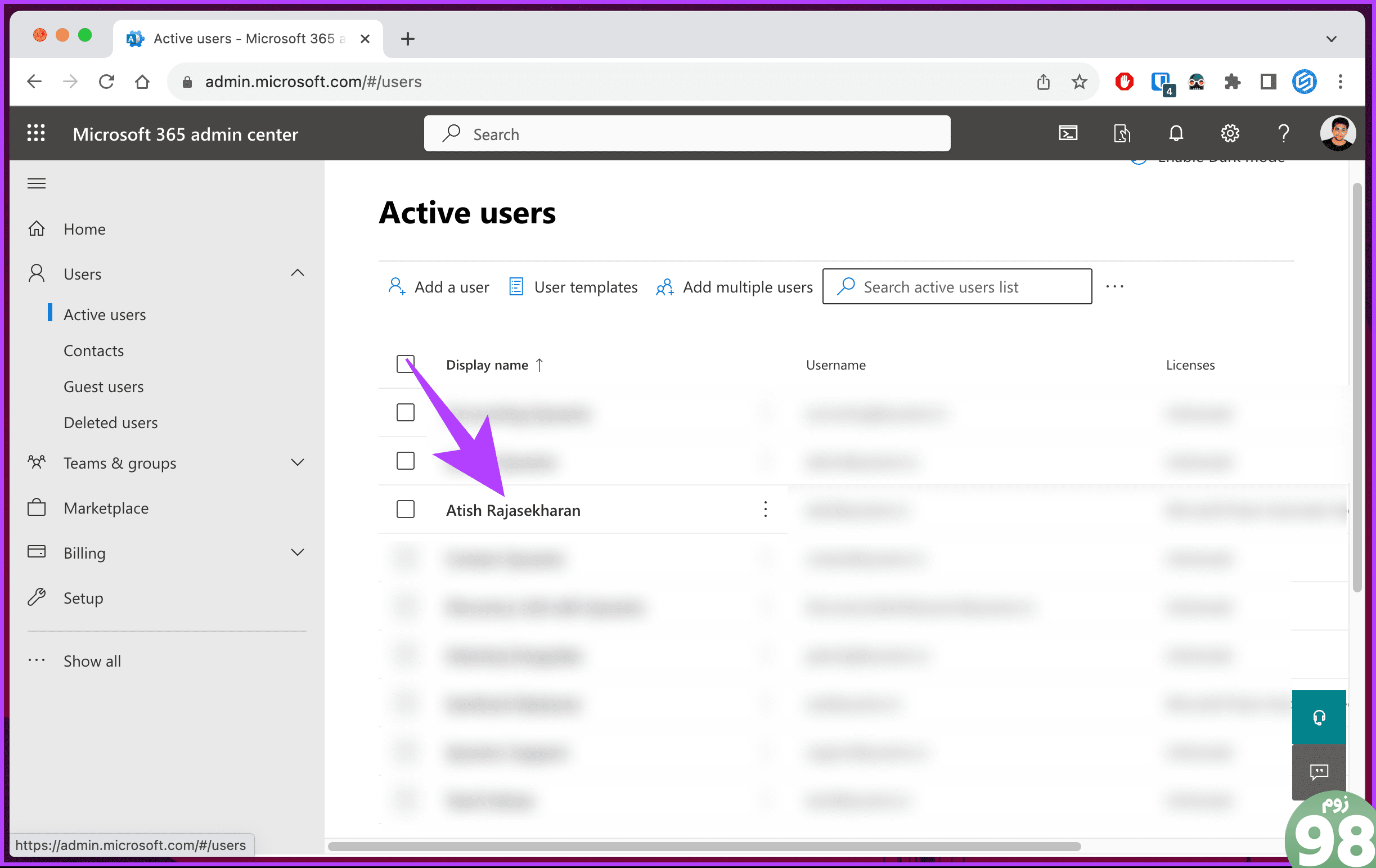
مرحله 4 : در مدال، روی Manage roles کلیک کنید.
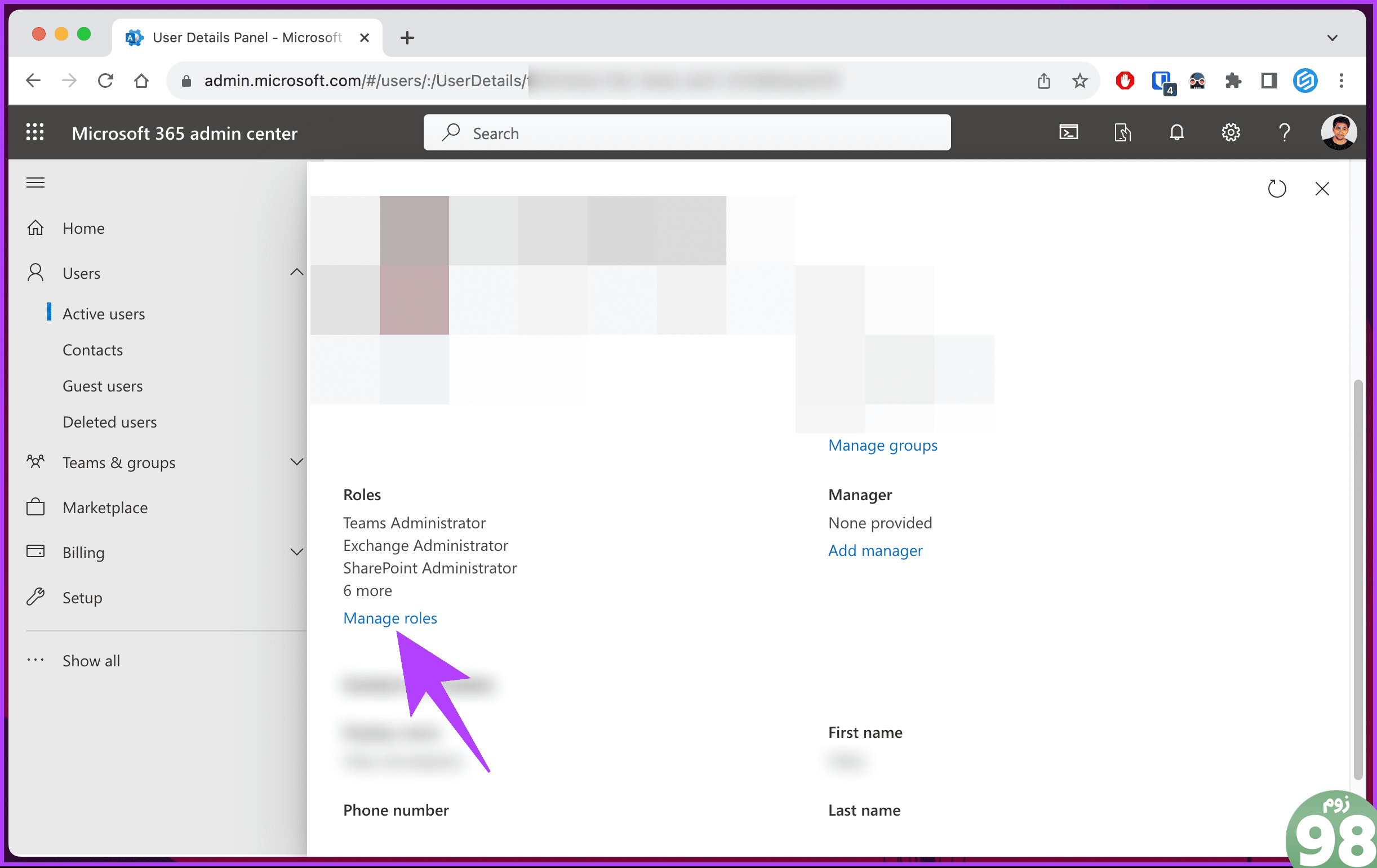
مرحله 5 : اکنون تیک همه نقش ها به جز Global Administrator را بردارید و روی دکمه Save Changes در پایین کلیک کنید.
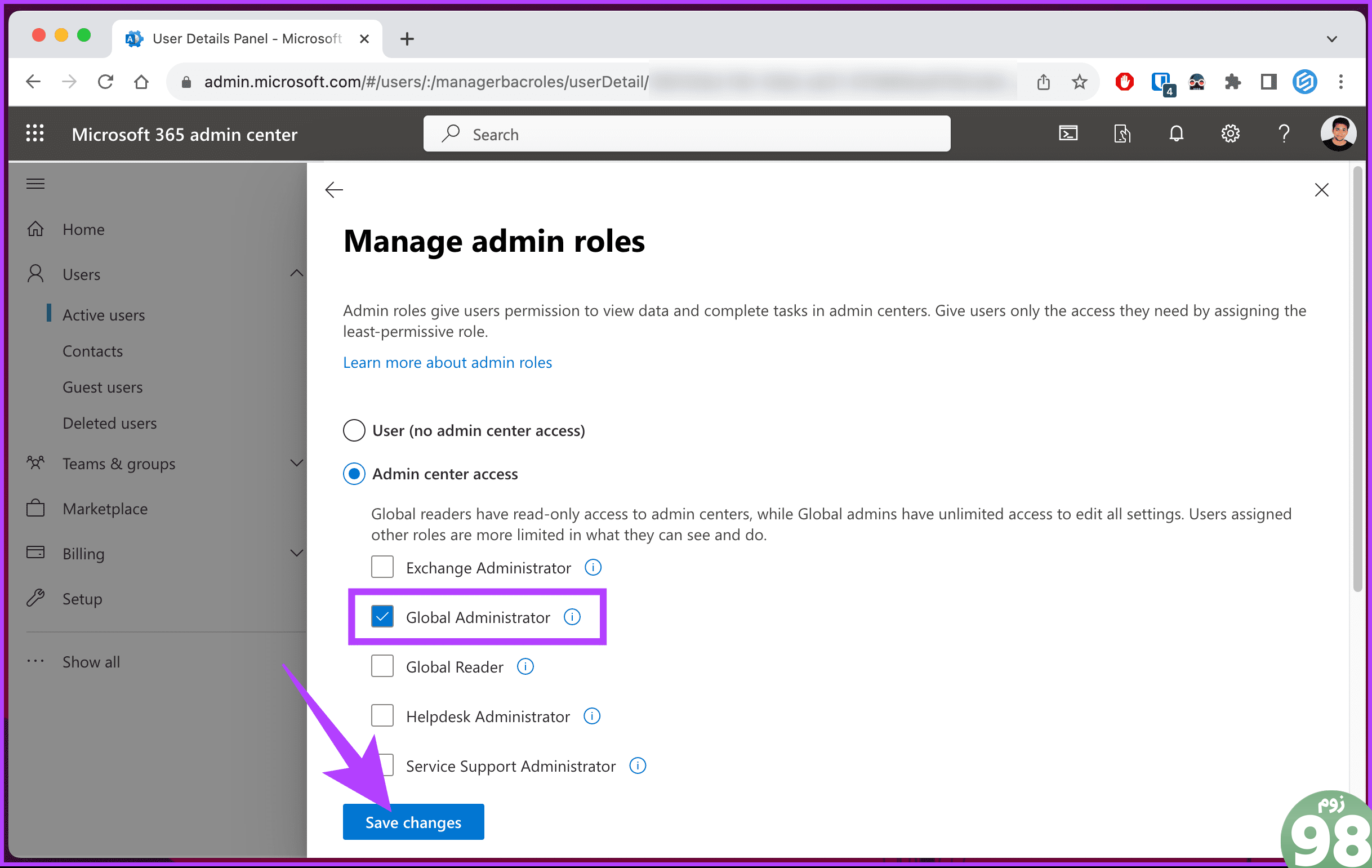
تغییرات پس از چند دقیقه اعمال می شود. اگر قبلاً از آن حساب وارد شده اید، از سیستم خارج شوید و دوباره وارد شوید. اگر این روش مشکل را برطرف نکرد، روش زیر را بررسی کنید.
7. Outlook On the Web را فعال کنید
اگر پیام غیرفعال بودن پروتکل یا خطای Outlook 500 را دریافت کردید، فعال کردن دسترسی به وب Outlook (OWA) ممکن است مشکل را برطرف کند. این خطا زمانی رخ می دهد که یک مدیر اجازه دسترسی شما به Outlook وب را حذف می کند.
توجه : مراحل زیر فقط توسط یک مدیر قابل اجرا است. اگر شما مدیر نیستید، با شخص مربوطه تماس بگیرید.
مرحله 1 : از مرورگر دلخواه خود در رایانه Windows یا Mac به مرکز مدیریت Exchange بروید و با اطلاعات کاربری خود وارد شوید.
مرحله 2 : روی Recipients در سمت چپ کلیک کنید و از منوی کشویی گزینه Mailboxes را انتخاب کنید.
مرحله 3 : اکنون، حساب کاربری را که میخواهید Outlook web را برای آن فعال کنید، انتخاب کنید.
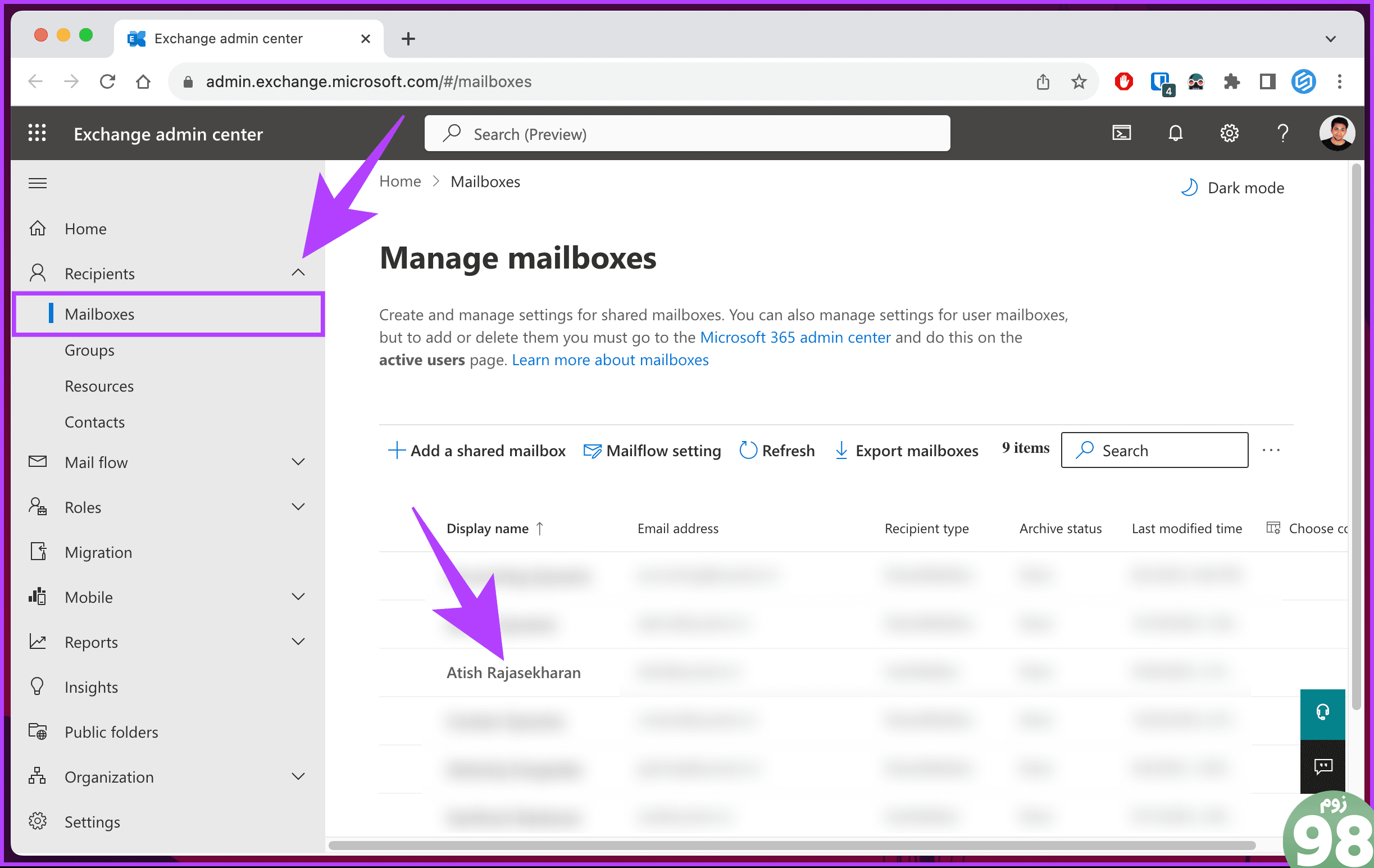
مرحله 4 : از قسمت سمت راست، در بخش «برنامههای ایمیل و دستگاههای تلفن همراه»، روی «مدیریت تنظیمات برنامههای ایمیل» کلیک کنید.
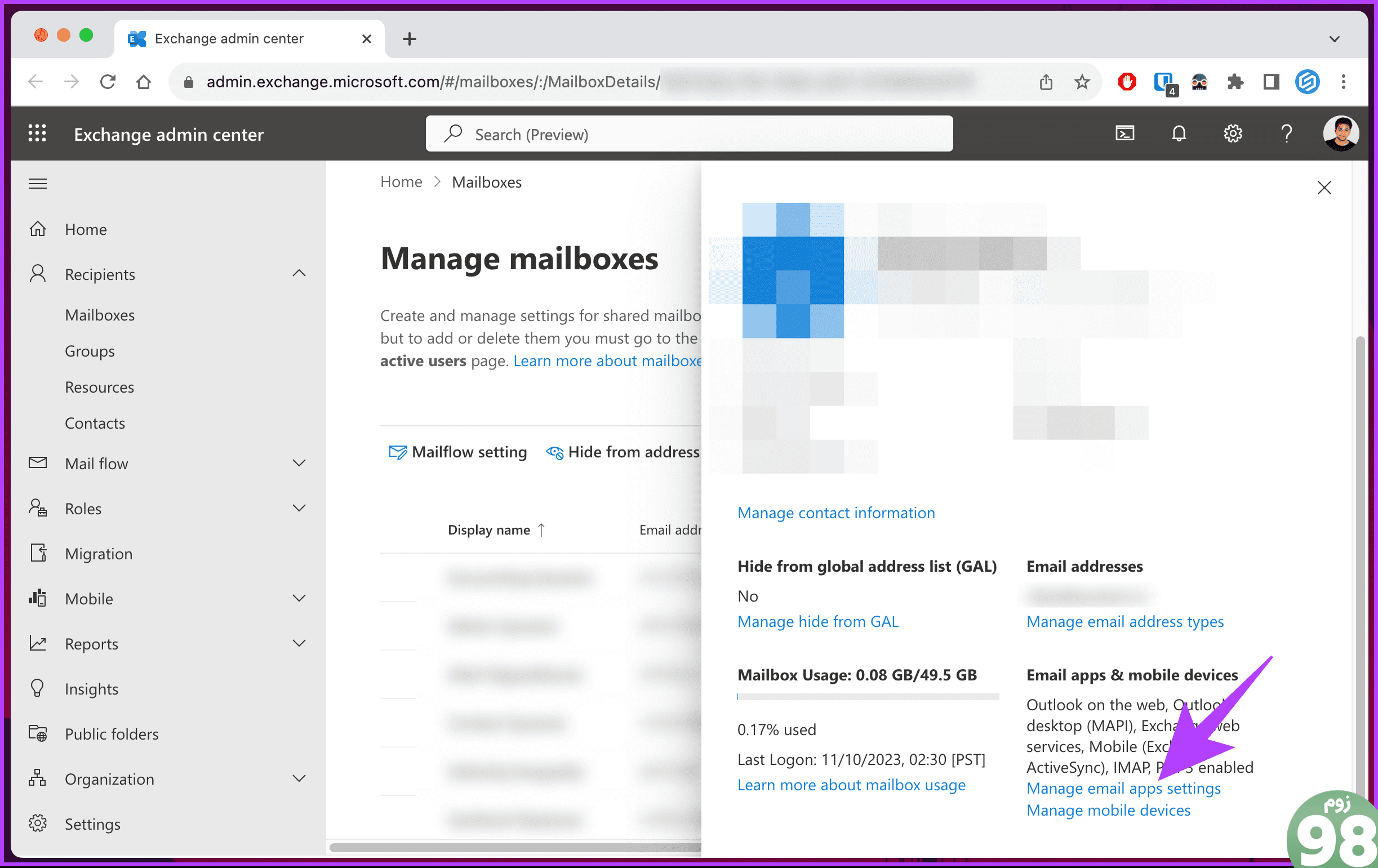
مرحله 4 : در صفحه «مدیریت تنظیمات برنامههای ایمیل»، «Outlook on the web» را تغییر دهید. در نهایت روی دکمه Save کلیک کنید.
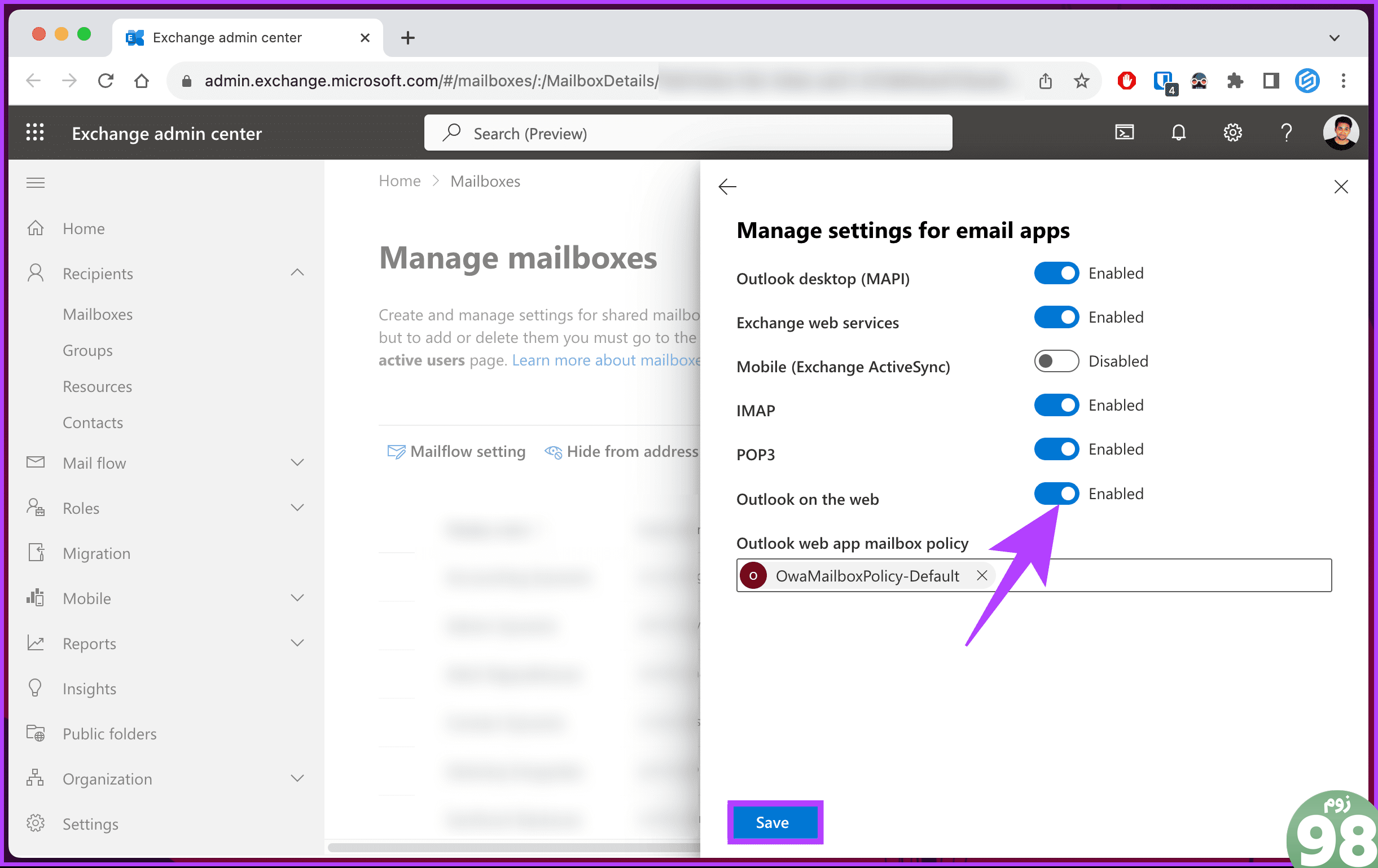
خودشه. شما باید بتوانید بدون خطا به وب Outlook در رایانه خود دسترسی داشته باشید. اگر نمی توانید مشکل را برطرف کنید، روش زیر به شما کمک می کند.
مایکروسافت یک ابزار تشخیصی و عیبیابی به نام Microsoft Support and Recovery Assistant (SARA) ارائه میکند. این ابزار به کاربران کمک می کند تا مشکلات برنامه های آفیس از جمله Outlook را تشخیص دهند. مراحل زیر را دنبال کنید.
مرحله 1 : ابتدا SaRA را از سایت رسمی مایکروسافت دانلود کنید.
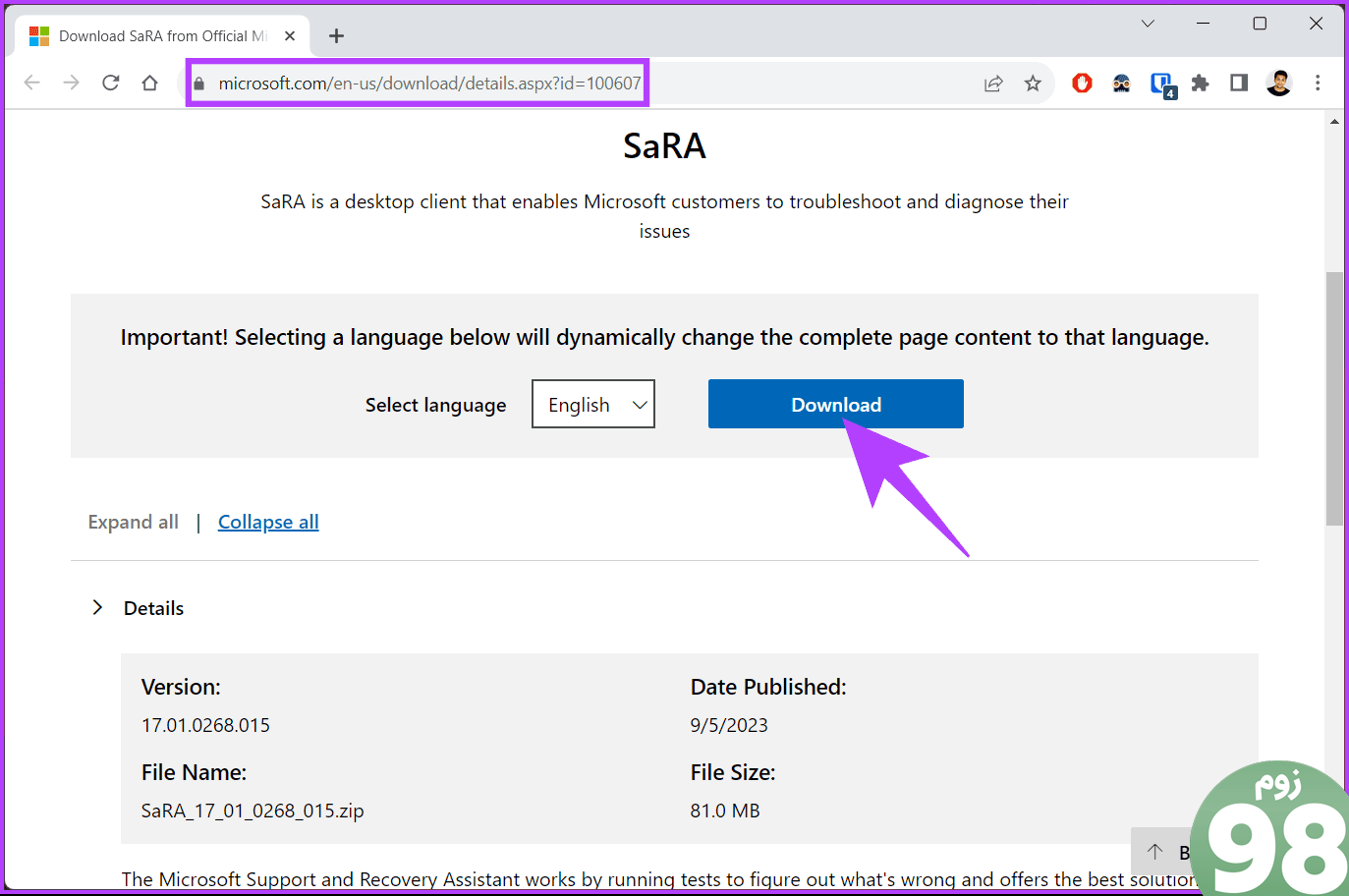
مرحله 2 : پس از دانلود، روی Install کلیک کنید و ابزار را باز کنید.
مرحله 3 : گزینه “Outlook on the web” را انتخاب کرده و روی Next کلیک کنید.
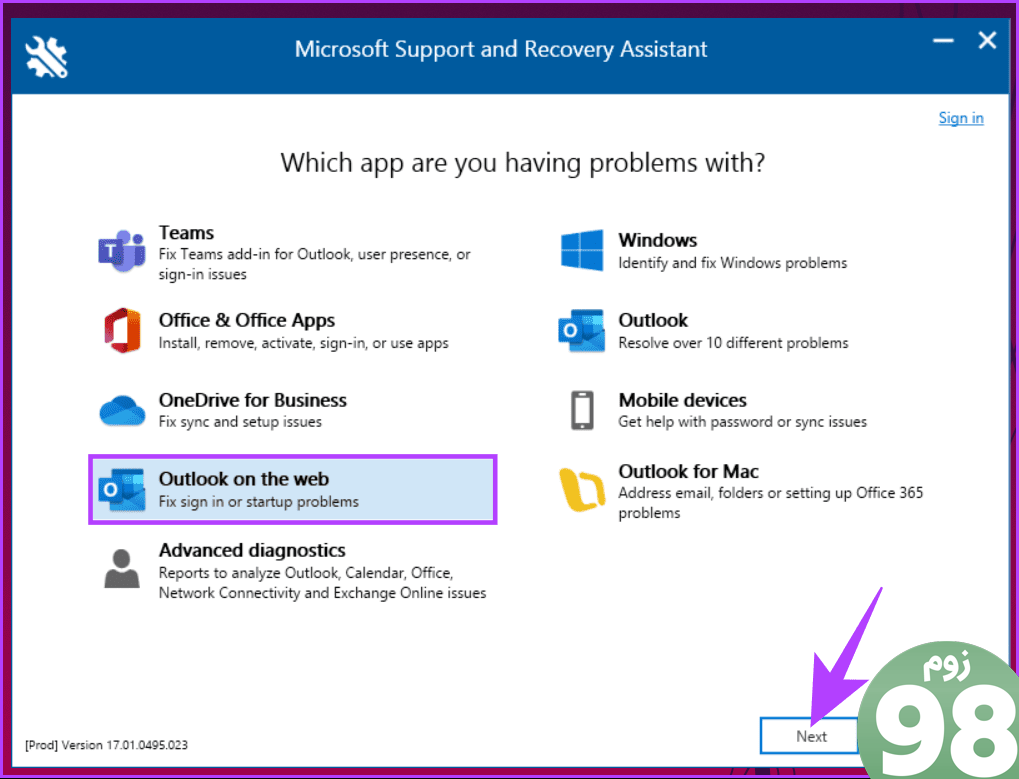
مرحله 4 : در صفحه «انتخاب مشکلی که دارید»، «نمیتوانم Outlook را در وب اجرا کنم» را انتخاب کنید و روی Next کلیک کنید.
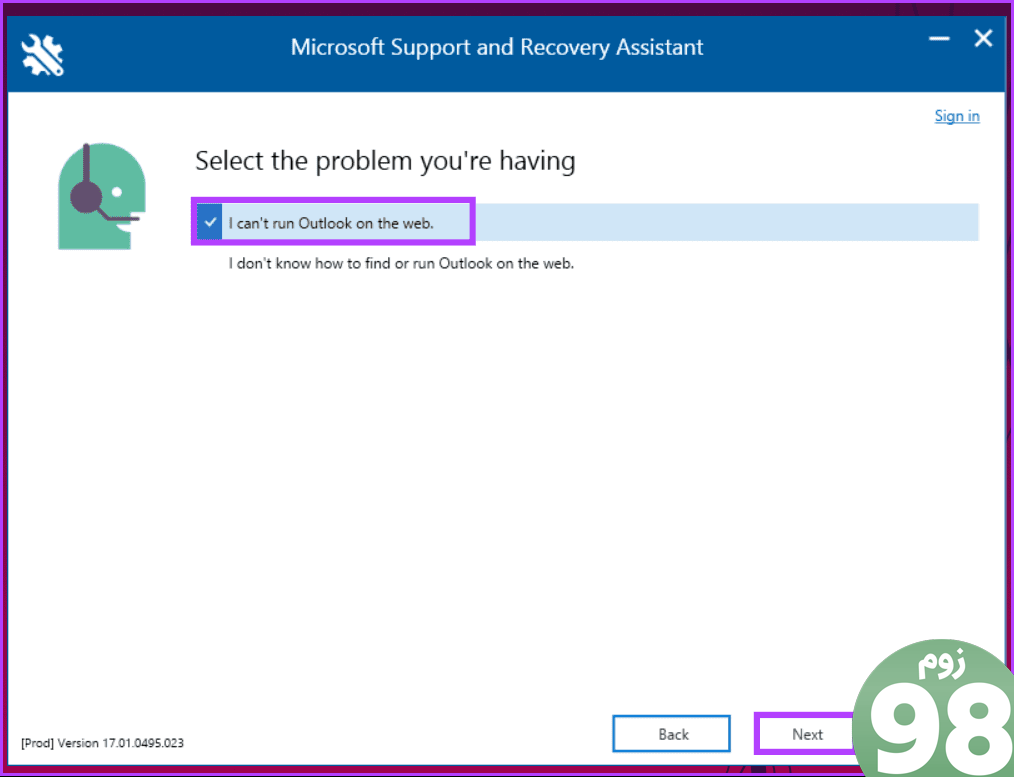
از اینجا به بعد، دستورالعمل ها را دنبال کنید و مشکلات اتصال خود را عیب یابی کنید. پس از اتمام مراحل، حساب Outlook خود را با خروج و ورود مجدد راه اندازی یا تازه سازی کنید.
سوالات متداول در مورد رفع خطای Outlook 500
1. آیا خطای Outlook 500 مختص نسخه خاصی از Outlook است؟
خیر، خطای Outlook 500 می تواند در نسخه های مختلفی از جمله Outlook 2016، 2019 و Microsoft 365 رخ دهد.
2. اگر خطای Outlook 500 پس از انجام مراحل اولیه عیب یابی همچنان ادامه داشت، چه کاری باید انجام دهم؟
اگر خطا ادامه داشت، توصیه می شود برای راهنمایی بیشتر با بخش فناوری اطلاعات یا ارائه دهنده خدمات ایمیل خود تماس بگیرید. آنها می توانند مشکلات مربوط به سرور را که باعث ایجاد خطا می شوند، تشخیص داده و حل کنند.
خطای Outlook را برطرف کنید
اکنون که علل رایج خطای Outlook 500 را بررسی کردهایم و هشت راه مؤثر برای رفع آن ارائه کردهایم، میتوانید به سرعت خطای Outlook 500 را برطرف کنید تا از ارتباط بدون وقفه و تجربهای روان اطمینان حاصل کنید.
امیدواریم از این مقاله 8 راه برای رفع خطای Outlook 500 “Something Went Wrong” مجله نود و هشت زوم نیز استفاده لازم را کرده باشید و در صورت تمایل آنرا با دوستان خود به اشتراک بگذارید و با امتیاز از قسمت پایین و درج نظرات باعث دلگرمی مجموعه مجله 98zoom باشید
لینک کوتاه مقاله : https://5ia.ir/cATfpw
کوتاه کننده لینک
کد QR :

 t_98zoom@ به کانال تلگرام 98 زوم بپیوندید
t_98zoom@ به کانال تلگرام 98 زوم بپیوندید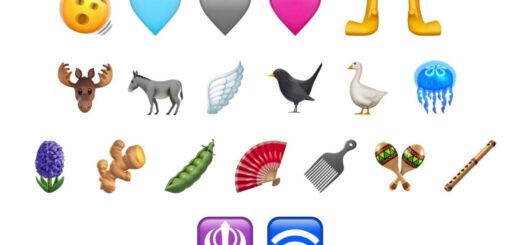
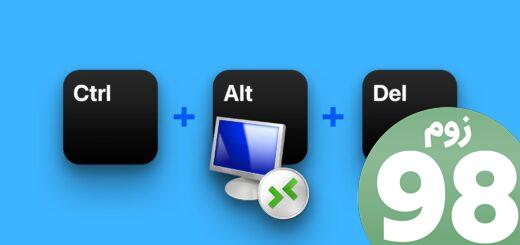
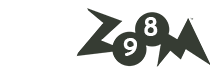





آخرین دیدگاهها